如何將驗證碼添加到 WordPress 註冊和登錄表單?
已發表: 2022-05-02保護註冊和登錄過程的一種常見方法是將驗證碼添加到 WordPress 的註冊表單中。
對於 WordPress 註冊和登錄表單,安全性是您不可忽視的一個因素。 畢竟,您必須確保您的用戶帳戶和您的網站免受安全威脅。
在註冊和登錄表單中添加 CAPTCHA 可以輕鬆有效地保護您的網站免受外部攻擊。 但您可能想知道如何做到這一點?
好吧,您所需要的只是令人難以置信的用戶註冊插件。 我們準備了一份詳細指南,介紹如何使用用戶註冊插件將驗證碼添加到 WordPress 中的註冊表單。 所以,堅持到最後了解它。
什麼是驗證碼? 為什麼將其添加到註冊和登錄表單中?
用於區分計算機和人類的全自動公共圖靈測試(俗稱CAPTCHA )是一種旨在確定用戶是人類還是機器人的工具。
該測試通過分析用戶交互的各個方面,將人類與計算機區分開來。 驗證碼的工作方式取決於系統使用的驗證碼類型。 今天使用的一些流行的有:
reCAPTCHA v2: reCAPTCHA v2 要求用戶勾選“我不是機器人”。 複選框或完成圖像驗證碼挑戰。 系統分析用戶的行為以驗證用戶是人類還是機器人。
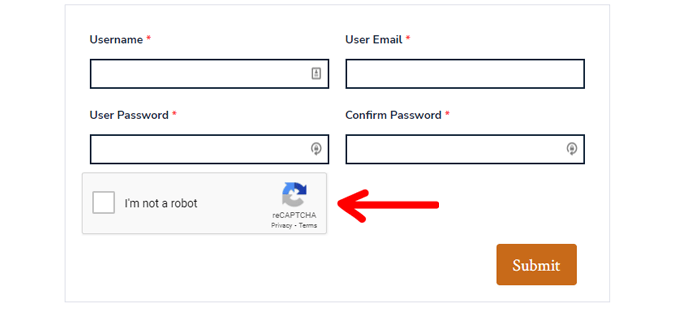
reCAPTCHA v3:此版本的 reCAPTCHA 評估用戶與您的網站交互的方式。 然後它會生成一個分數,表明用戶的真實或虛假程度。 更高的分數意味著用戶更有可能是人類。
與 reCAPTCHA v2 不同,它在後台運行。 因此,您的表單不會顯示圖像驗證碼或“我不是機器人”。 複選框。
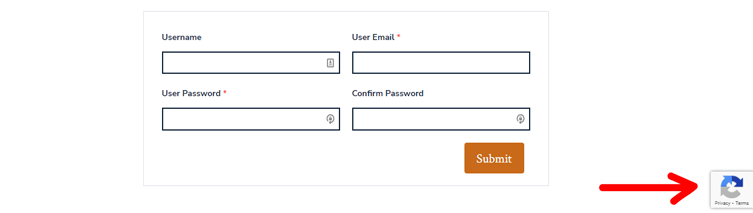
hCaptcha: hCaptcha 與 reCAPTCHA 非常相似。 唯一的區別是 hCaptcha 不會將用戶收集的數據出售給第三方。
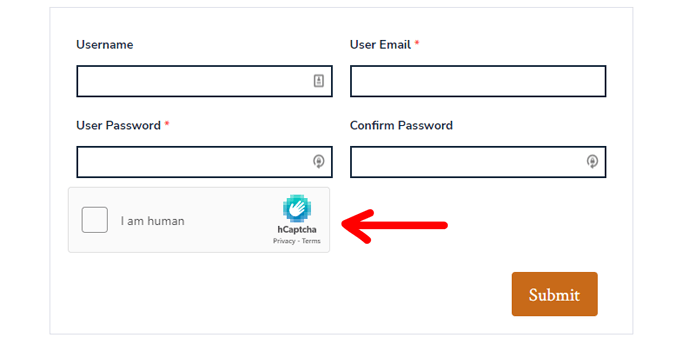
現在,驗證碼的主要目的是保護網站免受垃圾郵件和數據提取。 如果您將 CAPTCHA 添加到表單,則此保護擴展到註冊和登錄表單。
因此,在註冊和登錄表單中使用 CAPTCHA 保護,
- 您可以避免垃圾郵件註冊,以確保只有真正的或人類用戶在您的網站上註冊。
- 您可以通過過濾掉垃圾郵件註冊來阻止機器人訪問您網站的評論和評論部分。
- 您可以通過阻止惡意登錄嘗試來保護現有人類用戶的用戶帳戶。
鑑於所有這些好處,將 CAPTCHA 放置在註冊和登錄表單中是明智的。 一個好的 WordPress 註冊表單插件或 CAPTCHA 插件就可以完成這項工作。
您將在下一節中學習如何使用這樣的 WordPress 插件在登錄表單和註冊表單中添加驗證碼。
如何將驗證碼添加到 WordPress 註冊和登錄表單?
我們選擇了用戶註冊插件來演示如何將驗證碼添加到 WordPress 註冊和登錄表單。
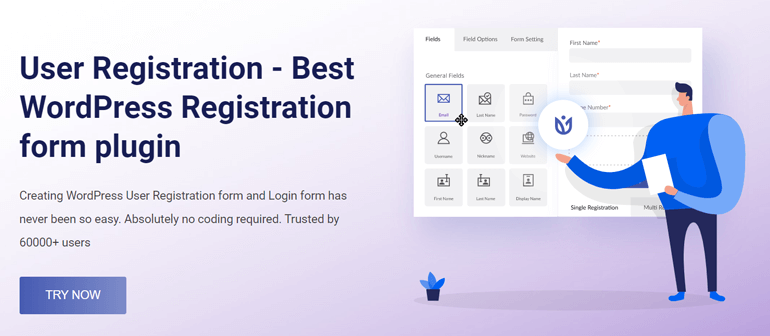
這是一個出色的註冊表單生成器插件,具有內置的登錄表單和用戶配置文件。 它的拖放界面使您可以非常輕鬆地構建具有任意數量的自定義字段的註冊表單。
而且,如果您是 WooCommerce 店主,那麼您一定會得到款待。 該插件允許您將送貨和賬單地址字段直接添加到註冊表單中,並將結帳字段同步到表單中。
這不是用戶註冊所能做的全部。 但現在讓我們關注其 CAPTCHA 保護功能。
在此過程中,我們還將向您展示如何創建自定義註冊表單以添加驗證碼。
那麼,讓我們開始吧!
1.安裝並激活用戶註冊插件
首先,您必須在您的網站上安裝並激活免費的用戶註冊插件。 為此,請登錄您的 WordPress 儀表板並打開Plugins >> Add New 。 搜索插件並在搜索結果中出現後單擊立即安裝按鈕。
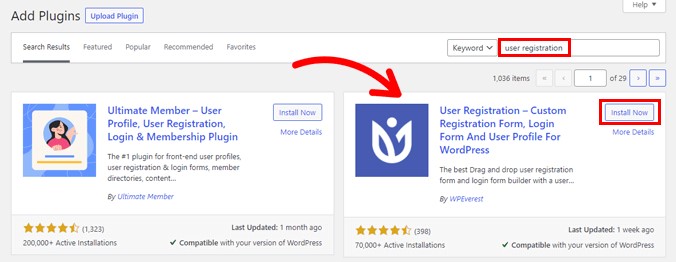
之後,激活插件。
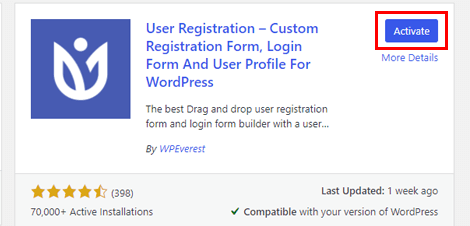
您現在將看到一個歡迎頁面,您可以使用它跳到儀表板、開始設置插件或直接創建第一個表單。
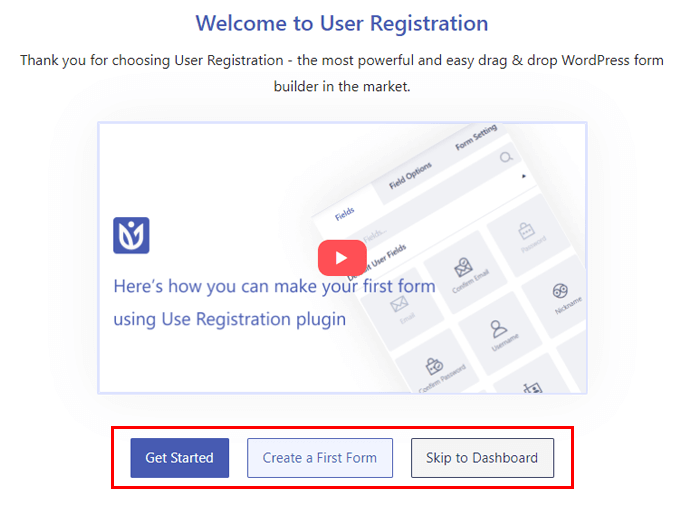
無論您決定採取哪種方式,請確保您已打開“會員資格”選項。 如果您繼續設置過程,您將在常規步驟中獲得任何人都可以註冊的選項。 默認情況下已打開。 所以,保持原樣,然後點擊下一步繼續進行其餘的設置。
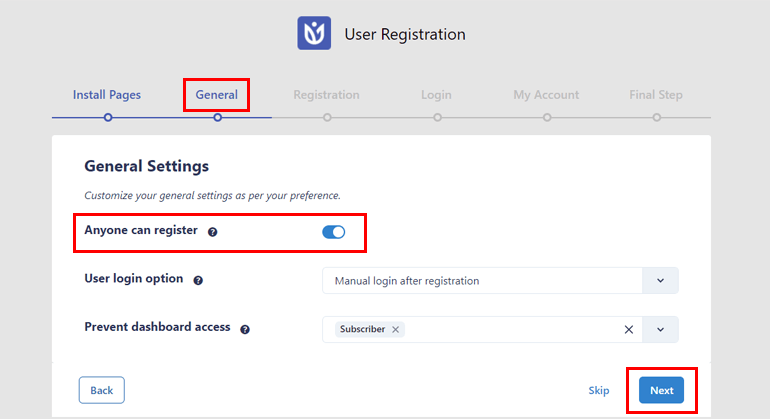
如果您已經從歡迎頁面退出到儀表板,請打開Settings >> General 。 在這裡,勾選任何人都可以註冊的複選框,然後點擊保存更改。
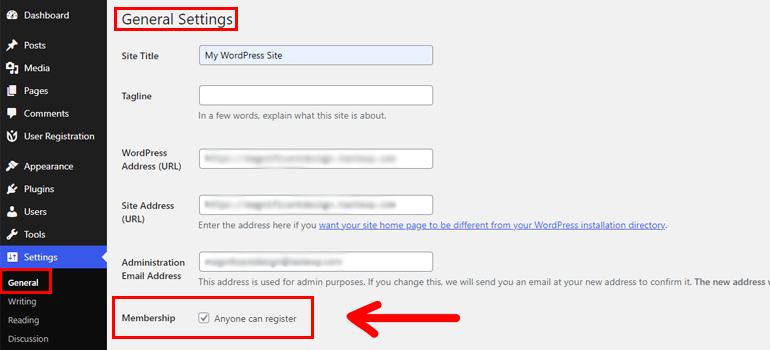
這一步很重要,因為只有當您啟用用戶註冊時,您的用戶才能訪問前端的註冊表單並自行註冊。
完成後,您可以繼續下一步。
2. 創建一個新的註冊表單
單擊歡迎頁面上的創建第一個表單,您將進入用戶註冊表單構建器。
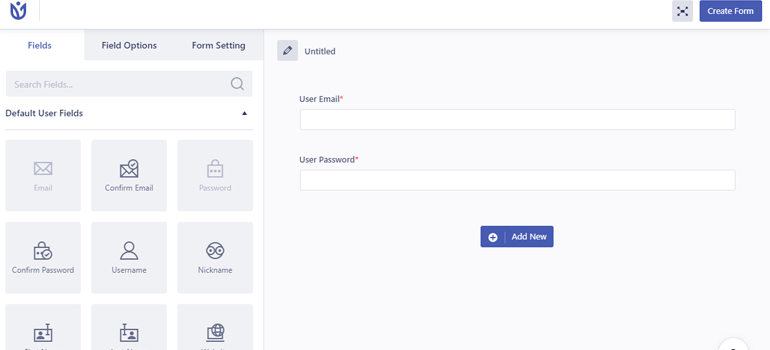
您還可以從User Registration >> Add New訪問此構建器。
首先,給您的表格起一個清晰的名稱。
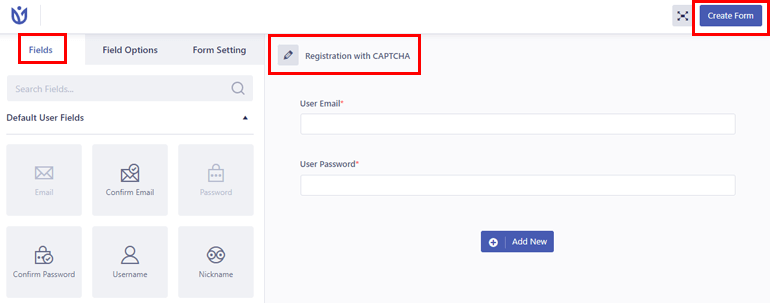
您將在左側找到自定義註冊表單的所有必填字段。 您只需將這些字段拖放到右側的表單中即可。
該表單已經有兩個字段User Email和User Password 。 因此,您可以將所需的任何其他字段添加到表單中。
這是使用用戶註冊插件在 WordPress 中創建用戶註冊表單的完整指南。
表單構建完成後,單擊Create Form 。 你有它! 一個簡單的註冊表格,只需幾個快速步驟。
3. 將 Google reCAPTCHA 和 hCaptcha 與用戶註冊集成
創建表單後,是時候添加驗證碼了。 為此,請轉到用戶註冊>>設置>>集成。
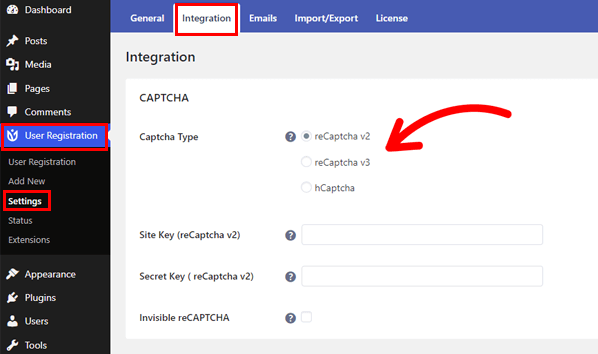
在CAPTCHA選項下,您會看到該插件提供 3 種類型的 CAPTCHA:reCaptcha v2、reCaptcha v3 和 hCaptcha。

無論您選擇哪種類型,您都需要站點密鑰和密鑰來激活驗證碼。 不知道怎麼拿到鑰匙?
只需按照下面詳述的步驟進行操作。
一、獲取reCAPTCHA和hCaptcha的Site Key和Secret Key
A. reCAPTCHA Site Key 和 Secret Key
首先,將鼠標懸停在 ' ? ' 圖標旁邊的站點密鑰或密鑰標籤,然後單擊描述中的鏈接。
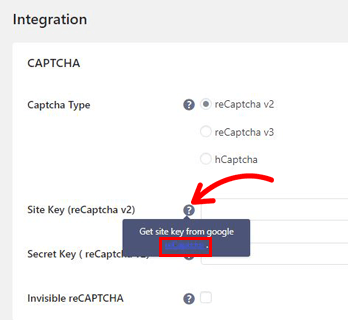
這將打開官方的 Google reCAPTCHA 頁面。
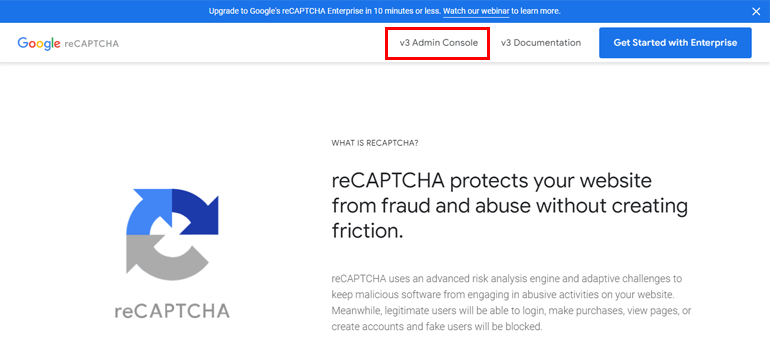
單擊標題中的 v 3 Admin Console菜單並登錄到您的 Google 帳戶。
之後,您將被帶到創建頁面,您可以在其中註冊一個新站點。 這應該是您要集成驗證碼的站點。
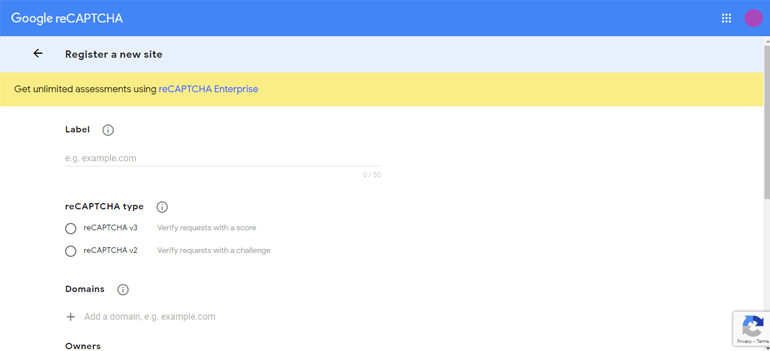
在標籤中輸入您網站的名稱,然後在 v2 和 v3 之間選擇 reCAPTCHA 類型。
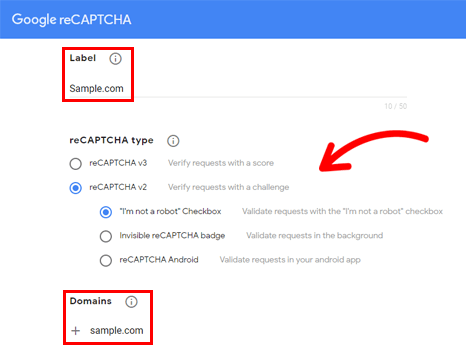
選擇 v2 會帶來另外 3 個選項:
- “我不是機器人”複選框
- 隱形 reCAPTCHA 徽章
- reCAPTCHA Android
選擇 reCAPTCHA 類型後,添加您網站的域,接受reCAPTCHA 服務條款並單擊提交按鈕。
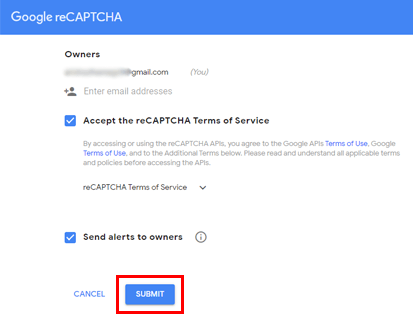
就是這樣! 您的網站現已註冊 Google reCAPTCHA。
剩下要做的就是複制站點密鑰和秘密密鑰以供以後使用。
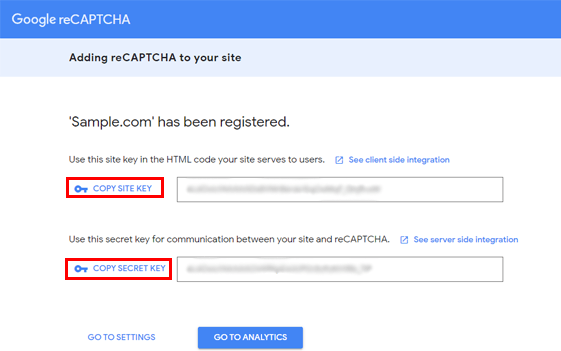
您需要他們將 CAPTCHA 集成到您的表單中。
B. hCaptcha Site Key 和 Secret Key
與 reCaptcha 類似,從彈出描述中提供的鏈接打開官方 hCaptcha 頁面的鏈接。
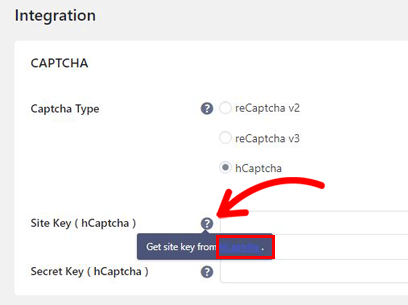
接下來,按“註冊”按鈕打開註冊頁面。
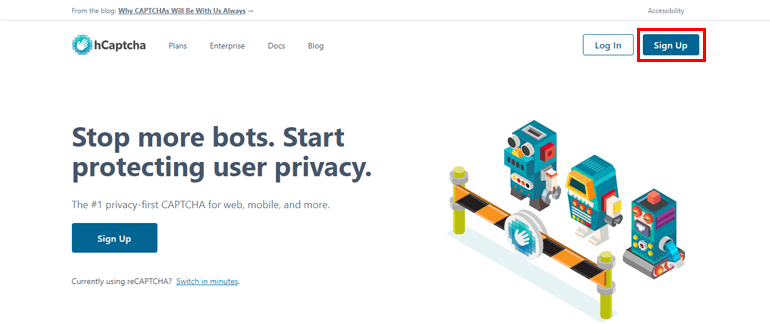
hCaptcha 為公司和個人提供多種類型的計劃。 現在,為您的網站選擇免費服務。
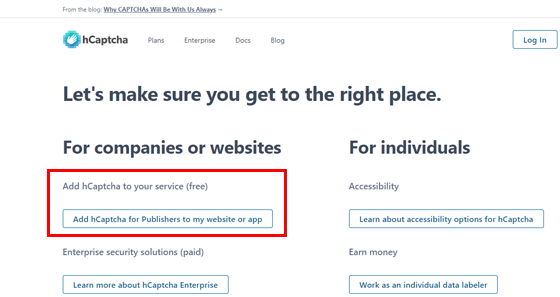
然後,創建一個新帳戶並獲取您的Site Key和Secret Key 。
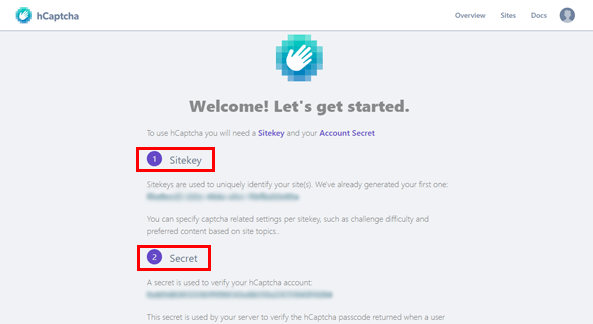
二、 集成 reCAPTCHA v2、v3 或 hCaptcha
現在您已經擁有所需的密鑰,請返回到用戶註冊下的集成設置。
驗證碼 v2:
如果您要添加 reCAPTCHA v2,請選擇reCaptcha v2 Captcha Type 。 然後粘貼您為 reCAPTCHA v2 生成的站點密鑰和密鑰。
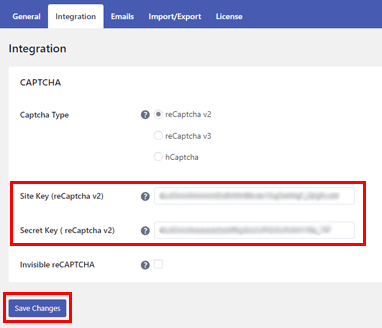
您還可以使驗證碼不可見。 最後,點擊保存更改按鈕。
驗證碼 v3:
選擇reCaptcha v3並粘貼 Google reCAPTCHA 生成的Site Key和Secret Key 。 然後,設置驗證請求的閾值分數。
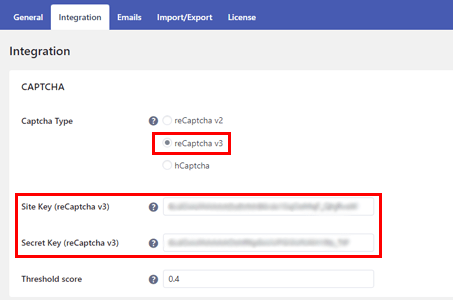
這裡,默認值為 0.4,這意味著總分 10 分中獲得 4 分的用戶被驗證為真正的用戶。 您可以提高閾值分數以進行更嚴格的用戶評估。
驗證碼:
在Captcha Type選項中選擇hCaptcha並粘貼您從 hCaptcha 帳戶生成的密鑰。 最後不要忘記保存更改。
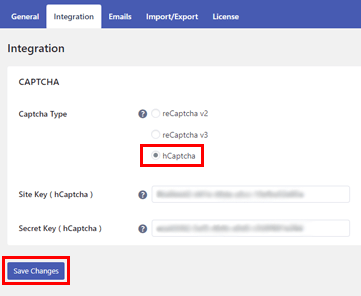
恭喜! 您已成功將 Google reCAPTCHA 或 hCaptcha 與用戶註冊集成。 您現在可以繼續將它們添加到您的註冊和登錄表單中。
4. 為註冊表啟用 reCAPTCHA 支持
僅將 reCAPTCHA 與用戶註冊集成是不夠的。 您仍然需要為 WordPress 網站上的註冊表單啟用驗證碼支持。
因此,打開您之前創建的自定義註冊表單並轉到其Form Setting 。 當您向下滾動“常規”選項卡時,您將看到“啟用驗證碼支持”選項。
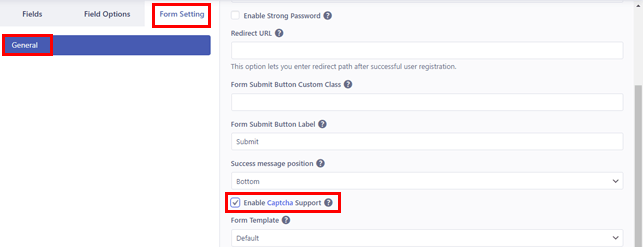
勾選複選框並單擊構建器頂部的更新表單。 您的註冊表單現在將根據您在前面步驟中集成的 CAPTCHA 類型顯示 CAPTCHA。
5. 為登錄表單啟用 Google reCaptcha
由於用戶註冊已經帶有一個內置的登錄表單,您不必從頭開始創建另一個。
只需導航到用戶註冊>>設置並打開常規選項卡下的登錄選項。
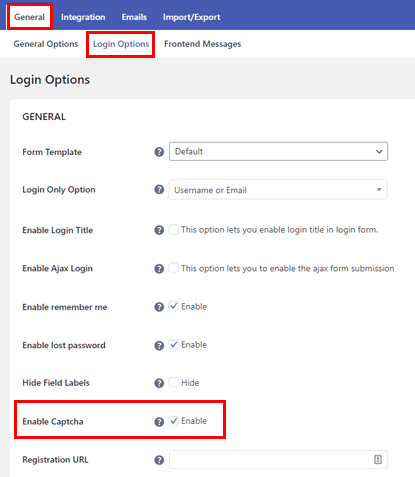
在這裡,勾選啟用驗證碼複選框並保存更改。 這應該將 CAPTCHA 驗證添加到您網站的登錄表單中。
包起來
驗證碼對於您網站的安全性至關重要。 這包括您的註冊和登錄頁面的安全性。 這會阻止垃圾郵件註冊並保護真實用戶的帳戶。
用戶註冊插件使您可以輕鬆地將驗證碼保護添加到註冊和登錄表單中。 最好的部分? 您可以在 reCAPTCHA v2、reCAPTCHA v3 和 hCaptcha 之間進行選擇。
按照上面的指南,您將能夠將您的註冊和登錄表單與您選擇的 CAPTCHA 集成。
此外,您還可以使用這個令人難以置信的插件來啟用強密碼,在註冊時分配用戶角色,並讓管理員在註冊後批准用戶。
通過我們的博客了解有關用戶註冊的更多信息,我們在其中介紹了其各種功能以及如何為您的網站實施這些功能。
此外,請在 Twitter 和 Facebook 上關注我們以保持更新。
